Descargador de BBC iPlayer para iPhone

iDownloade es una herramienta multiplataforma que permite descargar contenido sin DRM del servicio iPlayer de la BBC. Permite descargar vídeos en formato .mov.
¿Estás cansado de las opciones de navegador web convencionales en Linux y buscas algo moderno pero elegante y rápido? ¡Echa un vistazo a Eolie! Es un navegador web elegante, elegante y minimalista para la plataforma Linux que funciona muy bien incluso en PC con escasos recursos del sistema.
En esta guía, repasaremos cómo instalar Eolie en los principales sistemas operativos Linux. Oficialmente, Eolie es compatible con Ubuntu, Arch Linux, Fedora, OpenSUSE y muchos otros a través de Flatpak.
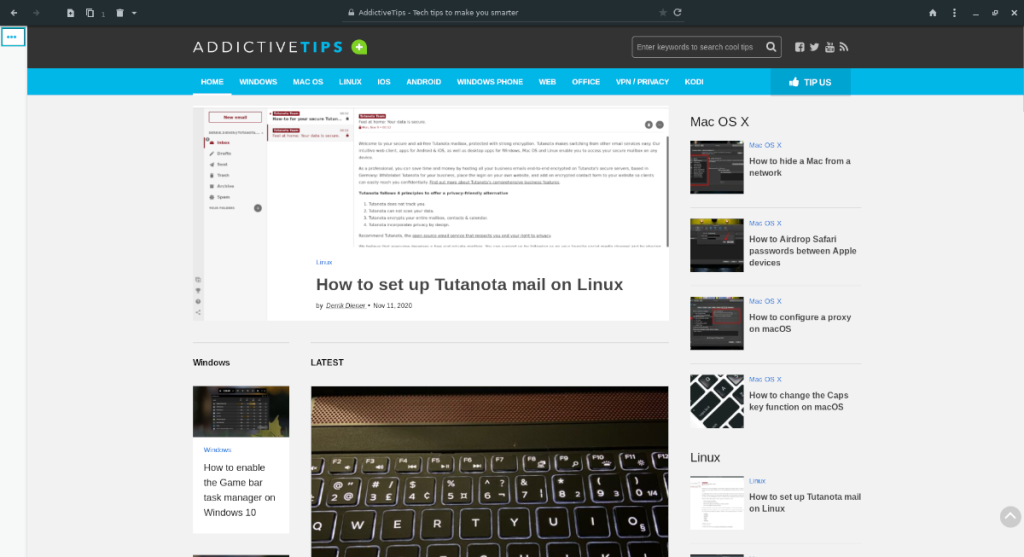 Los usuarios de Ubuntu pueden instalar el navegador web Eolie a través de un PPA dedicado que el desarrollador ha puesto a disposición. Para agregar el PPA, comience abriendo una ventana de terminal en el escritorio de Linux. Una vez que la ventana de la terminal esté abierta, ejecute el comando add-apt-repository a continuación.
Los usuarios de Ubuntu pueden instalar el navegador web Eolie a través de un PPA dedicado que el desarrollador ha puesto a disposición. Para agregar el PPA, comience abriendo una ventana de terminal en el escritorio de Linux. Una vez que la ventana de la terminal esté abierta, ejecute el comando add-apt-repository a continuación.
sudo add-apt-repository ppa: gnumdk / eolie
Después de agregar Eolie PPA a su PC con Ubuntu, debe ejecutar el comando de actualización . La actualización es fundamental al agregar PPA, ya que la base de datos del software de Ubuntu debe actualizarse para dar acceso al software en el PPA.
actualización de sudo apt
Una vez que las fuentes de software de su PC con Ubuntu estén actualizadas, es hora de instalar el navegador web Eolie en su computadora. Para hacer eso, ejecute el comando apt install a continuación.
sudo apt install eolie
Después de la instalación, Eolie estará listo para usar en su PC con Ubuntu. ¡Disfrutar!
El desarrollador de Eolie no dice específicamente que el sistema operativo Debian sea compatible. Sin embargo, tienen un PPA disponible para Ubuntu, y Debian es muy, muy similar a él. Entonces, funcionará bien.
Para iniciar el proceso de instalación, deberá agregar el PPA de Ubuntu 20.10 a su sistema Debian Linux. Hay muchas formas de hacer esto, incluida la edición de su /etc/sources.listarchivo. Sin embargo, usar el comando add-apt-repository a continuación en una terminal es el mejor enfoque.
Nota: si el método de instalación de Debian PPA no funciona para usted, considere seguir las instrucciones de Flatpak.
sudo add-apt-repository 'deb http://ppa.launchpad.net/gnumdk/eolie/ubuntu groovy main'
Después de agregar la fuente de software a su sistema Debian Linux, deberá actualizar las fuentes de software. Para actualizar sus fuentes de software, ejecute el comando apt update . El uso del comando apt-get update también funciona.
actualización de sudo apt
Después del comando de actualización , es posible que observe que se ha producido un error. Este error se debe a que aún no ha agregado la clave de repositorio de Eolie PPA a Debian. Para solucionar este problema, ejecute el siguiente comando apt-key a continuación. Debería descargar y activar automáticamente la clave PPA que necesita.
sudo apt-key adv --keyserver hkp: //keyserver.ubuntu.com: 80 --recv-keys DBA501177AA84500
Una vez configurada la clave para Eolie PPA, vuelva a ejecutar el comando de actualización . Esta vez, el error no debería aparecer en la pantalla.
actualización de sudo apt
A continuación, instale las actualizaciones que pueda tener pendientes en su PC Debian. Eolie necesita que su PC esté actualizada para funcionar correctamente, y es posible que experimente fallas si no instala las actualizaciones.
actualización de sudo apt actualización de sudo apt -y
Finalmente, instale el navegador web Eolie en su sistema Debian Linux usando el comando apt install a continuación.
sudo apt install eolie
Eolie está en Arch Linux a través del repositorio de la Comunidad y también de AUR. En esta sección de la guía, cubriremos ambos métodos de instalación.
Repo de la comunidad
Instalar el navegador web Eolie en Arch Linux a través del repositorio "Comunidad" es fácil, asumiendo que tiene el repositorio "Comunidad" habilitado en su pacman.confarchivo.
Para comenzar la instalación, abra una ventana de terminal. Desde allí, verifique su pacman.confarchivo para asegurarse de que la "Comunidad" esté habilitada. Después de eso, use el comando Pacman a continuación.
sudo pacman -S eolie
AUR
Si desea instalar el navegador web en su sistema a través de AUR, comience por instalar el asistente de Trizen AUR. Trizen hace que la instalación de aplicaciones AUR complejas sea automática y ahorra mucho tiempo a largo plazo.
sudo pacman -S git base-devel clon de git https://aur.archlinux.org/trizen.git cd trizen makepkg -sri
Después de la instalación de Trizen, puede instalar la aplicación Eolie con el siguiente comando trizen -S en una ventana de terminal.
trizen -S eolie-estable-git
Eolie está disponible en un repositorio de Copr para Fedora 33, 32 y 31. Sin embargo, el repositorio de Copr no tiene instrucciones detalladas y no hay indicación de si el desarrollador le presta mucha atención.
Dado que el repositorio de Copr parece estar descuidado, le recomendamos encarecidamente que instale la versión Flatpak de Eoli si es un usuario de Fedora. Si es un usuario experto de Fedora, puede intentar hacer que la versión Copr funcione haciendo clic aquí .
El navegador web Eolie es compatible con OpenSUSE Linux para LEAP 15.2, Tumbleweed y 15.1. Para comenzar la instalación, abra una ventana de terminal. Una vez que haya abierto la terminal, agregue el repositorio de Eolie a su sistema con el siguiente comando.
sudo zypper addrepo https://ftp.lysator.liu.se/pub/opensuse/repositories/GNOME:/Apps/openSUSE_Factory/ gnome-apps-x86_64
zypper addrepo https://ftp.lysator.liu.se/pub/opensuse/repositories/GNOME:/Apps/openSUSE_Leap_15.2/ gnome-apps-x86_64
sudo zypper addrepo https://ftp.lysator.liu.se/pub/opensuse/repositories/GNOME:/Apps/openSUSE_Leap_15.1/ gnome-apps-x86_64
Finalmente, después de agregar el nuevo repositorio a su sistema OpenSUSE, puede instalar el navegador web Eolie usando el comando de instalación de Zypper .
sudo zypper instalar eolie
Si no puede obtener el navegador Eolie de otras formas, le alegrará saber que está disponible como paquete Flatpak. Para comenzar la instalación, asegúrese de tener configurado el tiempo de ejecución de Flatpak en su computadora .
Después de configurar el tiempo de ejecución de Flatpak, podrá instalar el navegador web Eolie usando los dos comandos a continuación en una ventana de terminal.
flatpak remoto-agregar --si-no-existe flathub https://flathub.org/repo/flathub.flatpakrepo flatpak instalar flathub org.gnome.Eolie
¿El navegador Eolie no cumple con las expectativas? En su lugar, pruebe uno de los navegadores que se enumeran a continuación.
iDownloade es una herramienta multiplataforma que permite descargar contenido sin DRM del servicio iPlayer de la BBC. Permite descargar vídeos en formato .mov.
Hemos estado cubriendo las características de Outlook 2010 con mucho detalle, pero como no se lanzará antes de junio de 2010, es hora de mirar Thunderbird 3.
De vez en cuando, todos necesitamos un descanso. Si buscas un juego interesante, prueba Flight Gear. Es un juego gratuito, multiplataforma y de código abierto.
MP3 Diags es la herramienta definitiva para solucionar problemas en tu colección de música. Etiqueta correctamente tus archivos MP3, añade carátulas de álbumes faltantes y corrige el VBR.
Al igual que Google Wave, Google Voice ha generado un gran revuelo en todo el mundo. Google busca cambiar la forma en que nos comunicamos y, dado que se está convirtiendo en...
Hay muchas herramientas que permiten a los usuarios de Flickr descargar sus fotos en alta calidad, pero ¿hay alguna forma de descargar Favoritos de Flickr? Recientemente, descubrimos...
¿Qué es el sampling? Según Wikipedia, «es el acto de tomar una porción, o muestra, de una grabación de sonido y reutilizarla como un instrumento o...
Google Sites es un servicio de Google que permite alojar un sitio web en su servidor. Sin embargo, existe un problema: no incluye una opción integrada para realizar copias de seguridad.
Google Tasks no es tan popular como otros servicios de Google como Calendar, Wave, Voice, etc., pero aún así se usa ampliamente y es una parte integral de la vida de las personas.
En nuestra guía anterior sobre cómo borrar de forma segura el disco duro y los medios extraíbles a través de Ubuntu Live y el CD de arranque DBAN, analizamos el problema del disco basado en Windows.

![Descarga FlightGear Flight Simulator gratis [Diviértete] Descarga FlightGear Flight Simulator gratis [Diviértete]](https://tips.webtech360.com/resources8/r252/image-7634-0829093738400.jpg)






![Cómo recuperar particiones y datos del disco duro perdidos [Guía] Cómo recuperar particiones y datos del disco duro perdidos [Guía]](https://tips.webtech360.com/resources8/r252/image-1895-0829094700141.jpg)